怎么取消win8本地帐户密码 取消win8本地帐户密码的方法
发布时间:2017-07-04 14:49:07 浏览数:
今天给大家带来怎么取消win8本地帐户密码,取消win8本地帐户密码的方法,让您轻松解决问题。
在我们使用电脑过程中,很多人为了安全起见会给自已的电脑设置密码。可是有时候觉得每次开机还得输入密码才能进入太麻烦了,其实我们可以手动来设置取消本地帐户的登录密码,那么接下来就给大家详细介绍如何取消win8本地帐户密码的具体操作。 1、在桌面使用快捷键 “WIN+C”或移到鼠标到右下角,调出超级菜单,点击“设置”,如下图所示: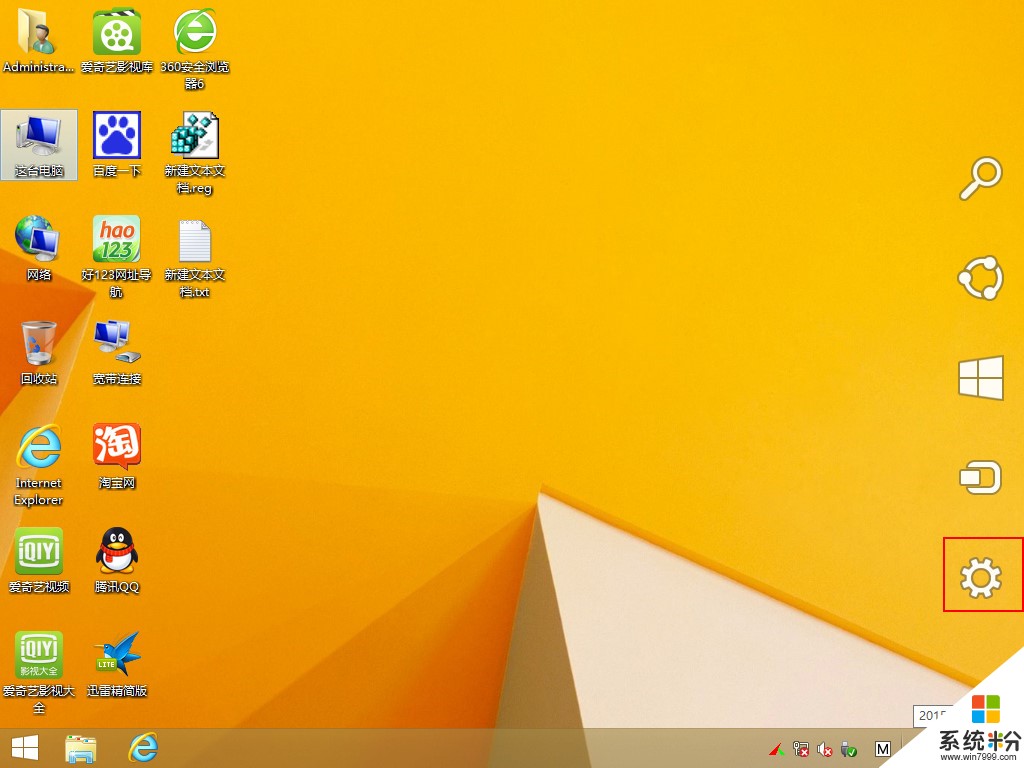 2、在弹出的设置窗口中,选择“更改电脑设置”,如下图所示:
2、在弹出的设置窗口中,选择“更改电脑设置”,如下图所示: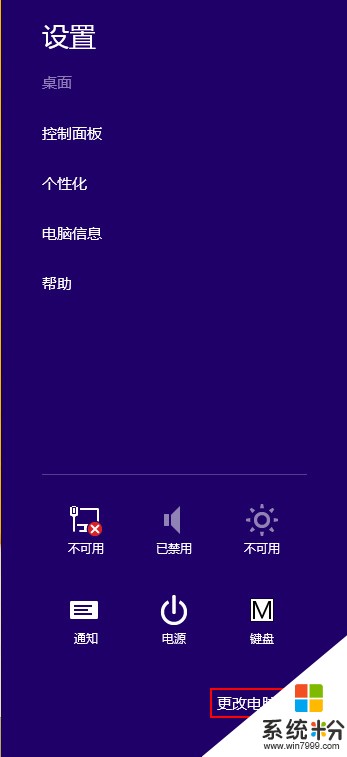 3、在弹出的帐户窗口中,选择登录选项,在右侧密码下方点击“更改”,如下图所示:
3、在弹出的帐户窗口中,选择登录选项,在右侧密码下方点击“更改”,如下图所示: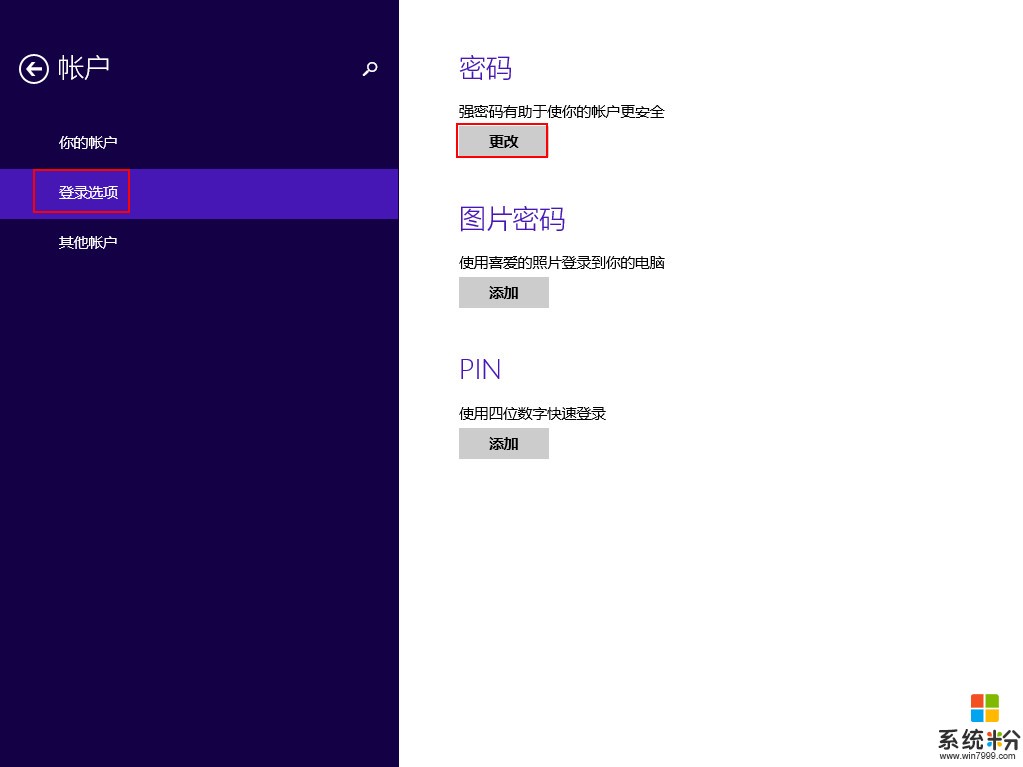 4、输入当前的密码,然后点击下一步,如下图所示:
4、输入当前的密码,然后点击下一步,如下图所示: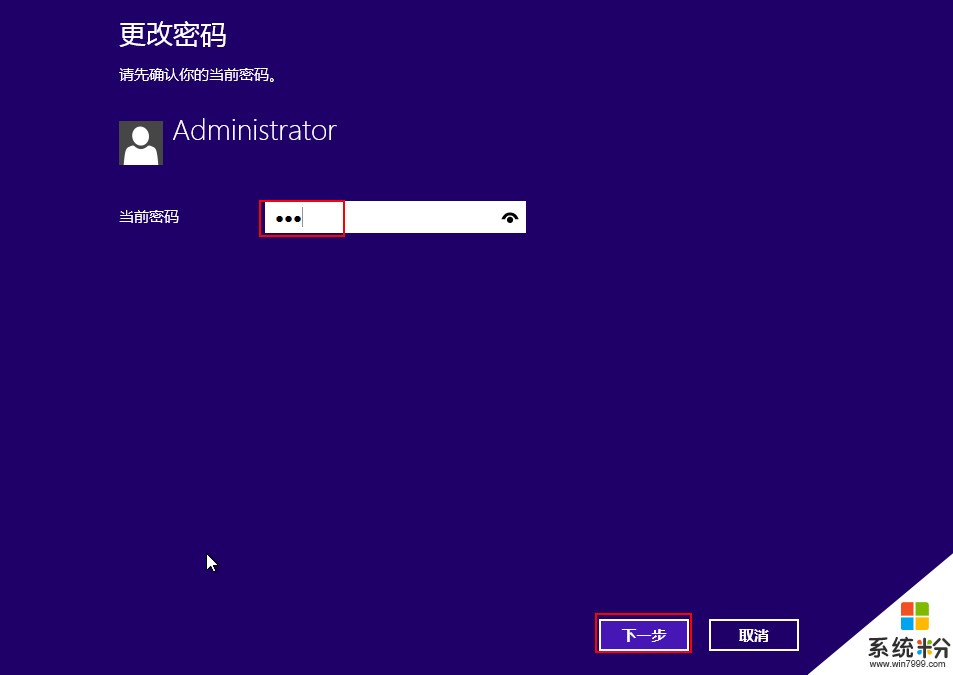 5、若不想再设置密码,新密码项不输入任何内容,直接下一步即可,如下图所示:
5、若不想再设置密码,新密码项不输入任何内容,直接下一步即可,如下图所示: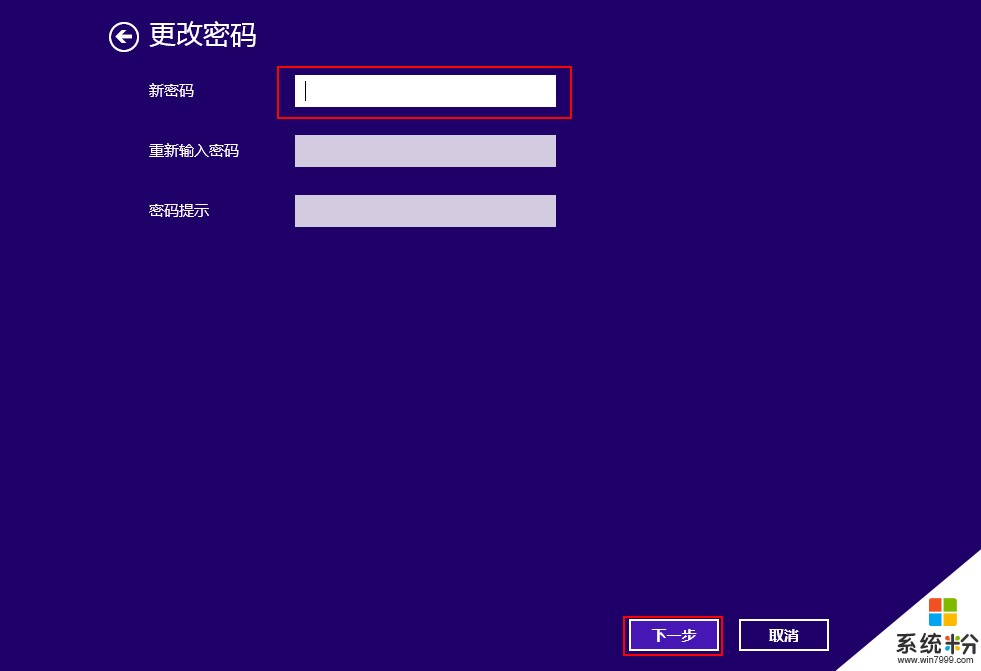 6、点击完成,下次开机无需再输入密码,如下图所示:
6、点击完成,下次开机无需再输入密码,如下图所示: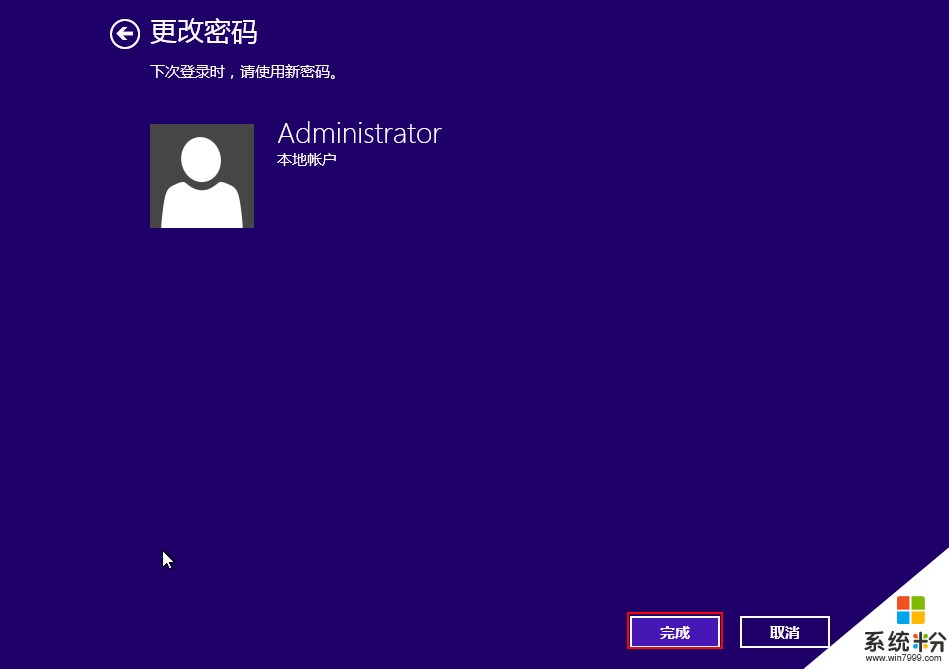 7、返回到设置界面,已是无密码的状态,如下图所示:
7、返回到设置界面,已是无密码的状态,如下图所示: 通过以上的步骤,我们就可以不用输入密码直接进入系统,有需要的朋友不妨参照上面的步骤进行尝试设置,希望可以帮助到你。
通过以上的步骤,我们就可以不用输入密码直接进入系统,有需要的朋友不妨参照上面的步骤进行尝试设置,希望可以帮助到你。
以上就是怎么取消win8本地帐户密码,取消win8本地帐户密码的方法教程,希望本文中能帮您解决问题。